Windows8.1系统创建家庭组的方法
时间:2021-04-24 09:45:33来源:装机助理重装系统www.zhuangjizhuli.com作者:由管理员整理分享
一般操作Windows系统中家庭组创建在工作网络内尤为适用,可以共享一些文件,但最近却有Windows8系统用户来反应,在使用电脑时该如何创建家庭组呢?对于这个问题该如何解决呢?对此下面就来介绍一下系统创建家庭组的方法吧。
第一:本机操作
1、首先,在电脑桌面上右键单击网络,在下拉菜单选择属性;
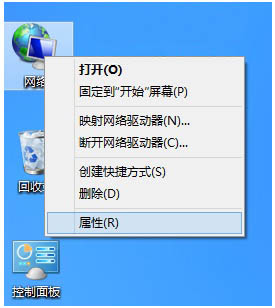
2、 如果没有建立家庭组这里会有准备就绪,可以创建的提示,在按步骤建立就行了,系统就会自动生成一个密码,最后再建立完后返回上一层修改下即可。
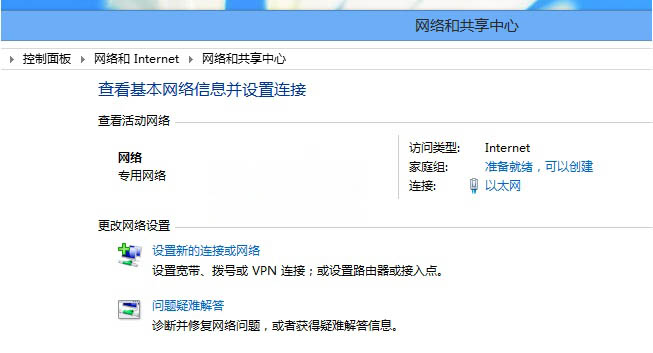
第二:第2台电脑
1、首先,在电脑桌面上右键单击网络,在点击属性,如果第2台电脑符合组建要求这里就会可加入的提示,在点击加入在输入刚才第一台电脑设置的密码即可。
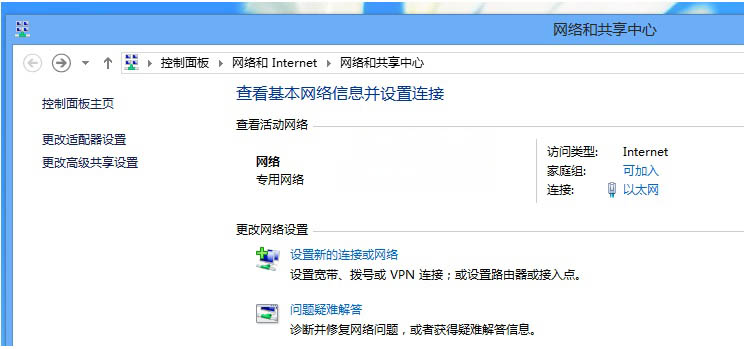
第三:如果没有可加入提示,说明不符合建立条件
1、首先,右键单击计算机,在下拉菜单中选择属性,在点击远程设置,选择计算机名,最后再查看下两台电脑里的工作组是否一致,如果不一致,修改成一样的即可。
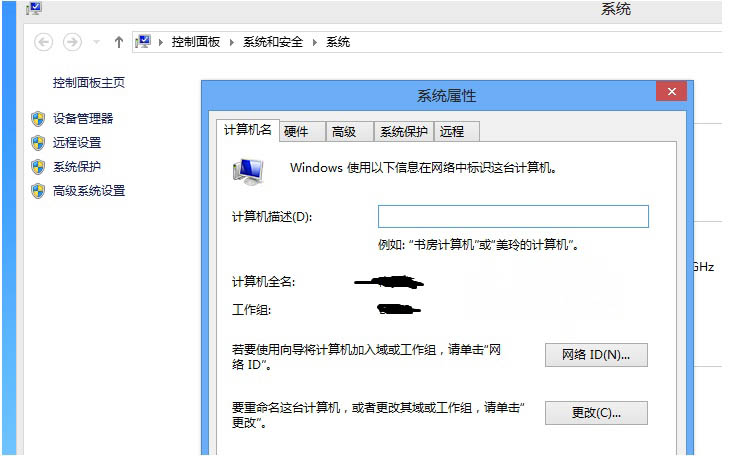
第四:一台电脑建立好家庭组,另一台电脑只要符合加入的条件,系统就会自动搜索到,这个过程是自动完成的,最后再家庭组建立完毕后即可。
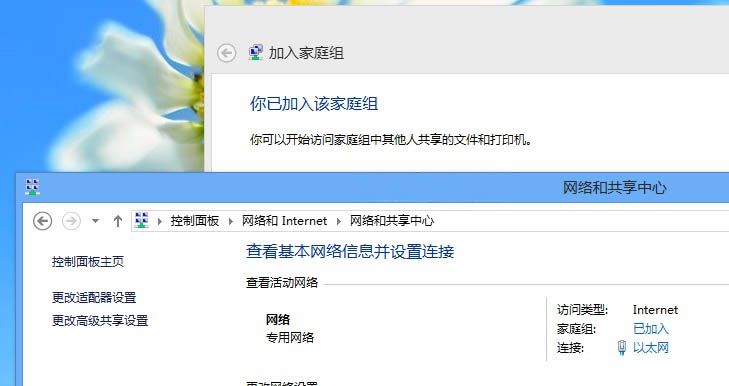
第五:共享:家庭组建立后,在网络里就会看见2台电脑了,在右键单击需要共享的文件夹,在选择共享,在点击家庭组即可互相共享文件了。
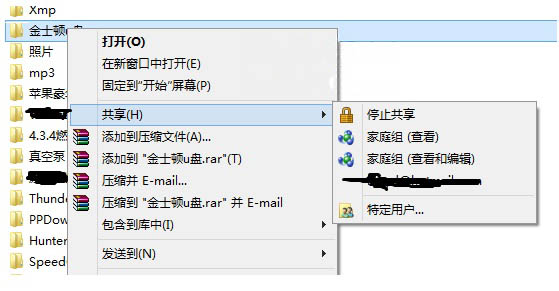
第六:补充:加入家庭组后,就会出现硬盘灯狂闪的情况,这时候只要退出家庭组即可解决了
创建家庭组的步骤就已经介绍完成了,接着就可以便利的共享一些常用文件,如果因为个别原因也可以退出,如果想要了解更多的教程,请继续关注装机助理一键备份还原系统教程吧。
第一:本机操作
1、首先,在电脑桌面上右键单击网络,在下拉菜单选择属性;
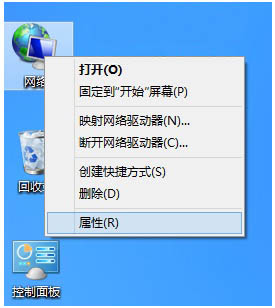
2、 如果没有建立家庭组这里会有准备就绪,可以创建的提示,在按步骤建立就行了,系统就会自动生成一个密码,最后再建立完后返回上一层修改下即可。
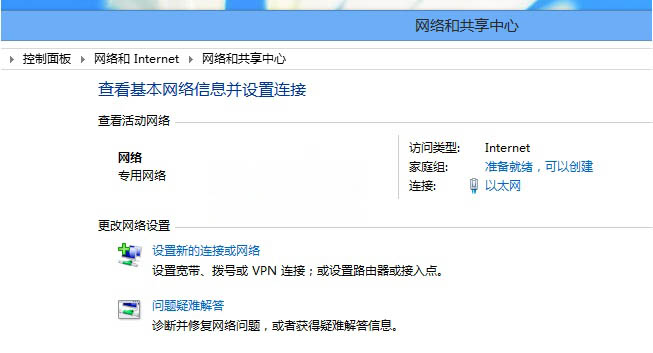
第二:第2台电脑
1、首先,在电脑桌面上右键单击网络,在点击属性,如果第2台电脑符合组建要求这里就会可加入的提示,在点击加入在输入刚才第一台电脑设置的密码即可。
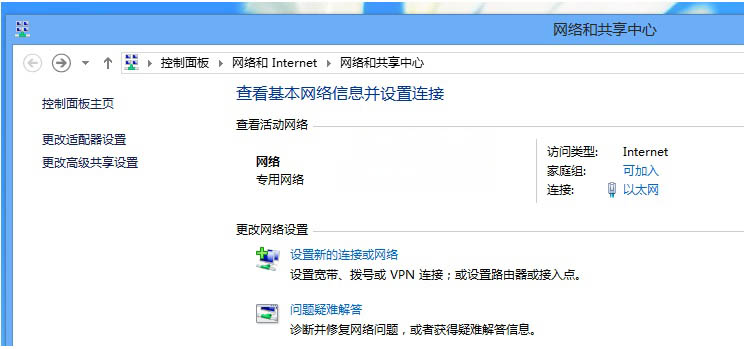
第三:如果没有可加入提示,说明不符合建立条件
1、首先,右键单击计算机,在下拉菜单中选择属性,在点击远程设置,选择计算机名,最后再查看下两台电脑里的工作组是否一致,如果不一致,修改成一样的即可。
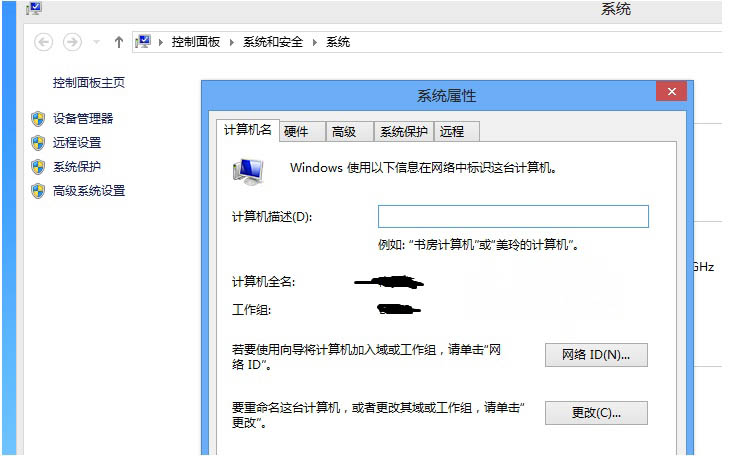
第四:一台电脑建立好家庭组,另一台电脑只要符合加入的条件,系统就会自动搜索到,这个过程是自动完成的,最后再家庭组建立完毕后即可。
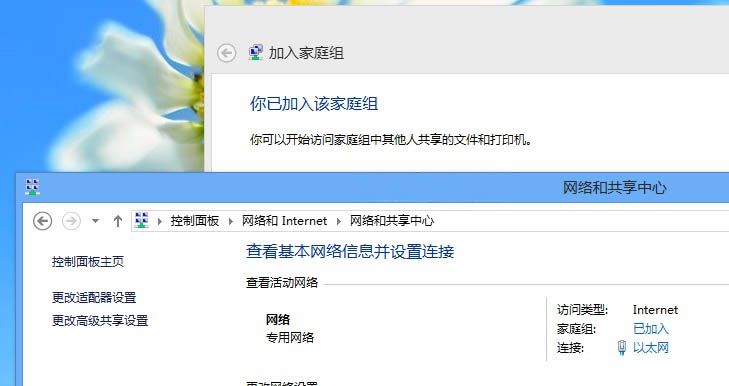
第五:共享:家庭组建立后,在网络里就会看见2台电脑了,在右键单击需要共享的文件夹,在选择共享,在点击家庭组即可互相共享文件了。
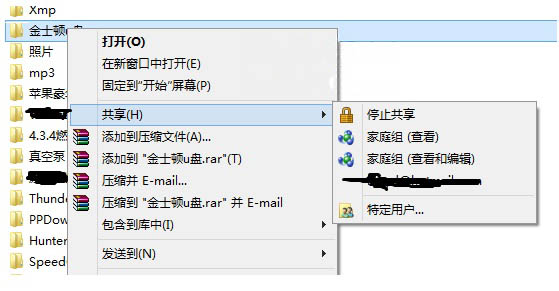
第六:补充:加入家庭组后,就会出现硬盘灯狂闪的情况,这时候只要退出家庭组即可解决了
创建家庭组的步骤就已经介绍完成了,接着就可以便利的共享一些常用文件,如果因为个别原因也可以退出,如果想要了解更多的教程,请继续关注装机助理一键备份还原系统教程吧。
分享到:
